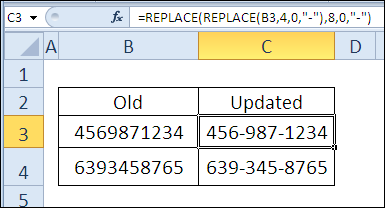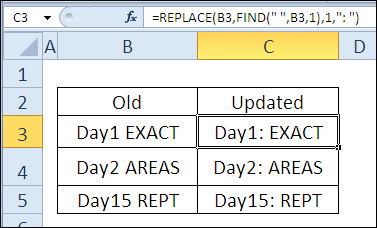မာတိကာ
မနေ့က မာရသွန်မှာ ရက် 30 အတွင်း Excel လုပ်ဆောင်ချက်များ 30 function ကိုသုံးတယ်။ INDEX (INDEX) ပေးထားသော အတန်းနှင့် ကော်လံဆုံရာတွင်ရှိသော ဆဲလ်တန်ဖိုးကို ပြန်ပေးရန်။
မာရသွန်၏ 25 ရက်မြောက်နေ့တွင်ကျွန်ုပ်တို့သည် function ကိုလေ့လာပါ။ အစားထိုး (REPLACE) ဟူသော စာသားအမျိုးအစားနှင့် သက်ဆိုင်သည်။ ၎င်းသည် စာသားလိုင်းတစ်ခုရှိ အချို့သော စာလုံးအရေအတွက်ကို အခြားစာသားဖြင့် အစားထိုးသည်။
ဒီတော့ function ရဲ့ အချက်အလက်နဲ့ ဥပမာတွေကို အနီးကပ် လေ့လာကြည့်ရအောင် အစားထိုး (REPLACE) နှင့် သင့်တွင် နောက်ထပ်အချက်အလက်များ သို့မဟုတ် ဥပမာများရှိပါက၊ ၎င်းတို့ကို မှတ်ချက်များတွင် မျှဝေပါ။
လုပ်ဆောင်ချက် 25- အစားထိုးပါ။
လုပ်ဆောင်ချက် အစားထိုး (REPLACE) သတ်မှတ်ထားသော စာလုံးအရေအတွက်နှင့် စတင်သည့် အနေအထားအပေါ် အခြေခံ၍ စာသားအတွင်းမှ စာလုံးများကို အစားထိုးသည်။
REPLACE လုပ်ဆောင်ချက်ကို မည်သို့အသုံးပြုနိုင်သနည်း။
လုပ်ဆောင်ချက် အစားထိုး (REPLACE) သည် စာသားစာကြောင်းတစ်ခုရှိ အက္ခရာများကို အစားထိုးနိုင်သည်၊ ဥပမာ-
- ဖုန်းနံပါတ်ရှိ ဧရိယာကုဒ်ကို ပြောင်းပါ။
- အာကာသကို အူမကြီးဖြင့် အာကာသဖြင့် အစားထိုးပါ။
- nested လုပ်ဆောင်ချက်ကိုသုံးပါ။ အစားထိုး တုံးတိုများစွာထည့်ရန် (REPLACE)။
Syntax ကို အစားထိုးပါ။
လုပ်ဆောင်ချက် အစားထိုး (REPLACE) တွင် အောက်ပါ syntax ပါရှိသည်။
REPLACE(old_text,start_num,num_chars,new_text)
ЗАМЕНИТЬ(старый_текст;нач_поз;число_знаков;новый_текст)
- old_စာသား (old_text) – စာလုံးများကို အစားထိုးမည့် စာသားစာကြောင်း။
- start_num (start_pos) – စာလုံးအဟောင်းများ၏ စတင်အနေအထား။
- နံပါတ်များ (num_chars) – စာလုံးအဟောင်းအရေအတွက်။
- new_စာသား (new_text) – စာလုံးအဟောင်းများနေရာတွင် ထည့်သွင်းမည့် စာသား။
ထောင်ချောက်များ အစားထိုးခြင်း (REPLACE)
လုပ်ဆောင်ချက် အစားထိုး (REPLACE) သတ်မှတ်ထားသော အနေအထားမှစတင်၍ သတ်မှတ်ထားသော စာလုံးအရေအတွက်ကို အစားထိုးသည်။ မူရင်းစာသားရှိ မည်သည့်နေရာတွင်မဆို သီးခြားစာသားမျဉ်းကို အစားထိုးရန်၊ လုပ်ဆောင်ချက်ကို သင်အသုံးပြုနိုင်ပါသည်။ အစားထိုးပါ။ (SUBSTITUTE) ကျွန်ုပ်တို့၏ မာရသွန်ပြိုင်ပွဲကို နောက်ပိုင်းတွင် ကြည့်ရှုပါမည်။
ဥပမာ 1- ဖုန်းနံပါတ်တစ်ခုရှိ ဧရိယာကုဒ်ကို ပြောင်းလဲခြင်း။
လုပ်ဆောင်ချက်များကို အသုံးပြုခြင်း။ အစားထိုး (အစားထိုး) ဧရိယာကုဒ်အသစ်ကို သတ်မှတ်သောအခါတွင် သင်သည် ဖုန်းနံပါတ်တစ်ခု၏ ပထမဂဏန်းသုံးလုံးကို ပြောင်းလဲနိုင်သည်။ ကျွန်ုပ်တို့၏အခြေအနေတွင်၊ ဧရိယာကုဒ်အသစ်ကို ကော်လံ C တွင် ထည့်သွင်းပြီး ပြုပြင်ထားသော ဖုန်းနံပါတ်များကို ကော်လံ D တွင် ပြသထားသည်။
=REPLACE(B3,1,3,C3)
=ЗАМЕНИТЬ(B3;1;3;C3)
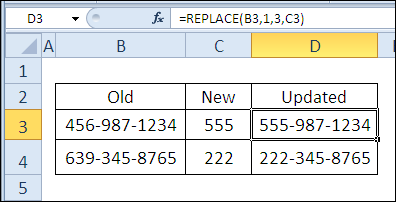
ဥပမာ 2- နေရာလွတ်တစ်ခုကို ကော်လံတစ်ခုနှင့် အစားထိုးပါ။
လုပ်ဆောင်ချက်တစ်ခုအတွက် စတင်သည့် အနေအထားကို သတ်မှတ်ရန် အစားထိုး (REPLACE) လုပ်ဆောင်ချက်ကို သင်သုံးနိုင်သည်။ FIND စာသား သို့မဟုတ် စာလုံး၏ သီးခြားစာကြောင်းကို ရှာဖွေရန် (ရှာပါ။ ဤဥပမာတွင်၊ ကျွန်ုပ်တို့သည် စာသားစာကြောင်းတစ်ခုတွင် ဖြစ်ပေါ်သည့် ပထမနေရာအား ကော်လံတစ်ခုနှင့် နောက်တွင် နေရာလွတ်တစ်ခုဖြင့် အစားထိုးလိုပါသည်။
=REPLACE(B3,FIND(" ",B3,1),1,": ")
=ЗАМЕНИТЬ(B3;НАЙТИ(" ";B3;1);1;": ")
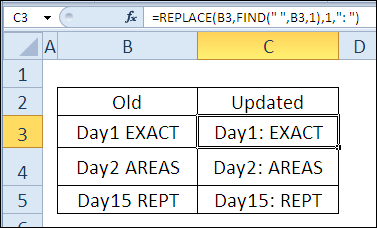
ဥပမာ 3- တုံးတိုများစွာထည့်ရန် Nested REPLACE လုပ်ဆောင်ချက်များ
လုပ်ဆောင်ချက် အစားထိုး (REPLACE) ကို အခြားတစ်ခုအတွင်းတွင် အသိုက်လုပ်ထားနိုင်သောကြောင့် အရင်းအမြစ်စာသားတွင် အစားထိုးမှုများစွာ ပြုလုပ်နိုင်ပါသည်။ ဤဥပမာတွင်၊ ဖုန်းနံပါတ်များတွင် ပထမအက္ခရာသုံးလုံး၏နောက်နှင့် ဒုတိယနောက်တွင် တုံးတိုများပါရမည်။ အသုံးပြုခြင်း။ သုညအစားထိုးရန် အက္ခရာအရေအတွက်အတိုင်း၊ ဖုန်းနံပါတ်၏ အက္ခရာများကို ဖယ်ရှားမည်မဟုတ်ကြောင်း၊ တုံးတို 2 ကိုသာ ထည့်သွားပါမည်။
=REPLACE(REPLACE(B3,4,0,"-"),8,0,"-")
=ЗАМЕНИТЬ(ЗАМЕНИТЬ(B3;4;0;"-");8;0;"-")